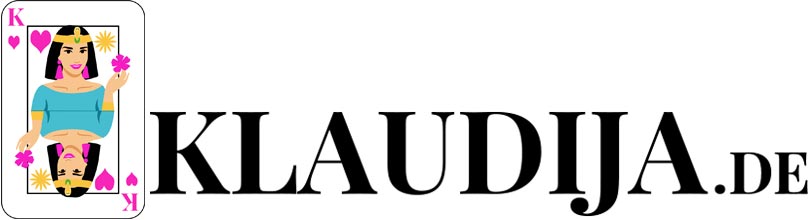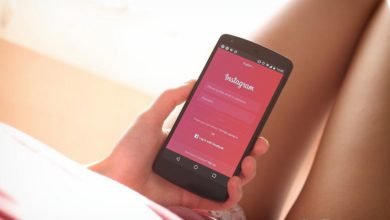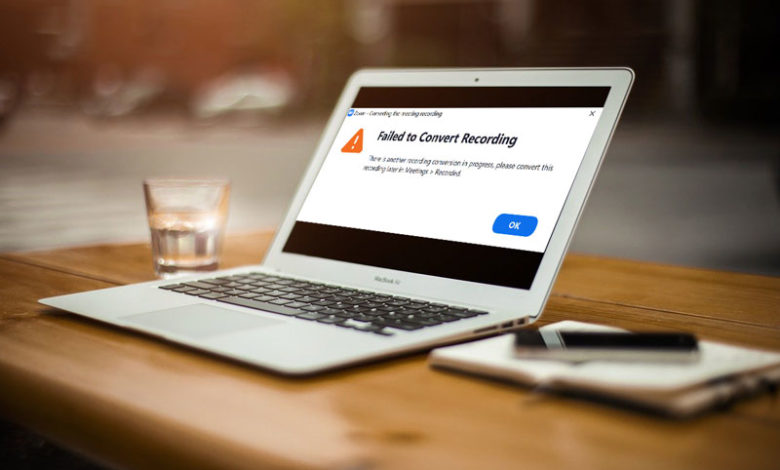
Lokale Zoom-Datei selber konvertieren: MP4 aus Double_click_to_convert_01.zoom
Failed to convert recording? Hier die Lösung!
Seit kurzem nutze ich Zoom sehr gerne, um auch Videoaufzeichnungen mit Interviewpartner aus der Ferne zu machen. Und bisher hat die Software auch immer brav nach dem Schließen die Dateien in brauchbare MP4-Dateien umgewandelt. Doch dieses Mal erscheint die Meldung: „Failed to convert Recording – There is another recording conversion in Progress, please convert this recording later in Meetings > Recorded“.
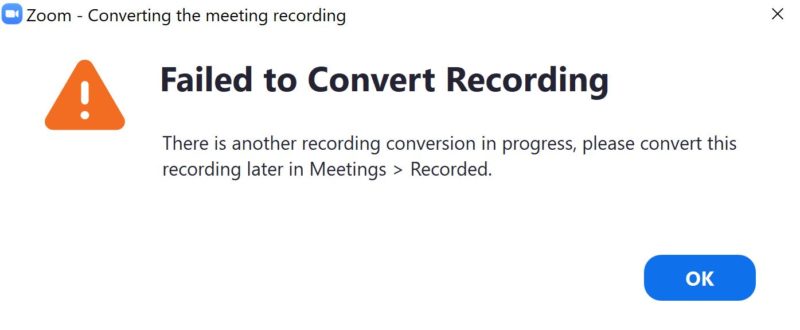
Mit anderen Worten heißt das, meine Datei wurde zwar nicht konvertiert, war aber auch nicht verschwunden bzw. gelöscht. Ich kontrolliere trotzdem den Zoom-Video-Ordner, der sich bei mir hier befindet:
C:\Users\Klaudija\Documents\Zoom\
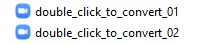
Dort sah ich dann auch zwei Dateien in einem eigens dafür angelegten Ordner (Achtung! Zoom zeichnet immer zwei Dateien auf, die aber am Ende nur ein Video ergeben. Fehlt hier eine Zoom-Datei kann man das Ganze direkt vergessen). Die Endung der beiden Dateien ist jeweils .zoom. Ich atmee zunächst auf, da ich annehme die manuelle Konvertierung sei ein Klacks.
Ich googel und finde einen Support-Artikel mit kurzer Anleitung:
- Sign in to the Zoom Desktop Client.
- Click the Meeting tab.
- Click the Recorded tab.
- Select the meeting topic with the local recording.
- Click Convert.
Desktop Zoom Software installieren
Nun suche ich nach dem Zoom Desktop Client, aber ich hatte diesen gar nicht installiert gehabt, weil ich Zoom bislang nur per Browser nutzte. Also installiere ich zunächst die Desktop Version (hier heruntergeladen) und folge dann der Anleitung.
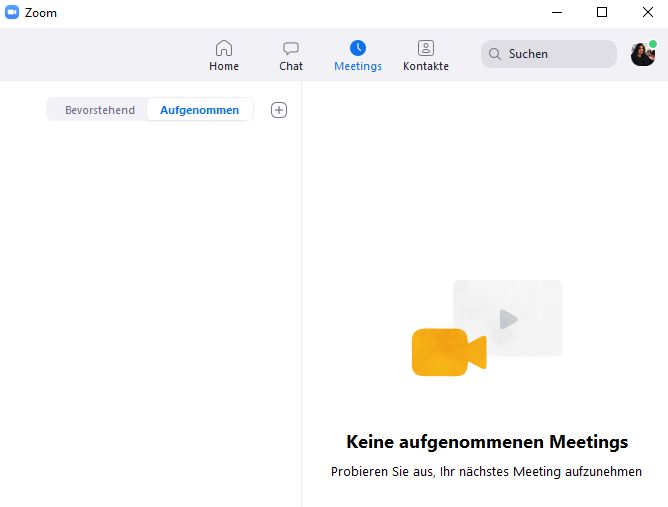
Aber Hilfe, unter Recorded bzw. Aufgenommen ist kein Video von mir! Kein Wunder, schließlich habe ich mein Videointerview mit Zoom Browser gemacht. Davon weiß das Programm logischerweise nichts. Ich suche nach einer Möglichkeit Videodateien mit der Desktop App zu öffnen. Aber diese Funktion fehlt leider.
Als nächstes hoffe ich, dass sich die Zoom-Videodateien im Windows Explorer Dank neuer Software automatisch öffnen. Aber auch das misslingt. Offensichtlich komme ich so nicht weiter.
Manuell Zoom Video Konvertieren mit zTscoder.exe
Wieder ab zu Google auf die Suche nach einer Lösung. Im Support-Forum für Developer werde ich fündig, zumindest zur Hälfte, denn was die Experten unter sich ausmachen, klingt einfacher als es ist:
Zoom Staff:
if convert failed, you can run the zTscoder.exe with your recording folder like this:
zTscoder.exe “x:\x\2018-06-24 15.37.04 xxxxxx 1111111”
Dank meinem Bruder, der mich früher immer mit seinen Computerkenntnissen beeindruckte, weiß ich, dass diese Zeile etwas mit der Eingabeaufforderung zu tun hat. Aber normalerweise lassen sich damit nur Programme aus Windows-Ordnern öffnen. Und nicht fremde Apps.
Habe ich denn überhaupt schon diese kryptsch anmutende zTscoder.exe-Datei?
Im Windows Explorer suche ich danach und werde in diesem Ordner fündig, die Adresse dürfte bei dir ähnlich lauten:
C:\Users\Klaudija\AppData\Roaming\Zoom\bin
Jetzt muss ich herausfinden, wie man zTscoder.exe mit der Eingabeaufforderung korrekt startet. Allerdings gibt es noch hier die Hürde zu überwinden, dass sich auch Nicht-Windows-Programme damit öffnen lassen. Wieder google ich und finde eine Anleitung, die ich euch hier in einfacheren Schritten aufzeigen möchte.
Nicht-Windows-Programm mit Eingabeaufforderung öffnen
- Öffne den Windows Explorer und klicke links im Menü auf „Dieser PC“. Nun verändert sich auch oben die Navigation und es sollte ganz oben „Computer“ im Reiter und darunter „Eigenschaften“ stehen. Klicke auf Eigenschaften.
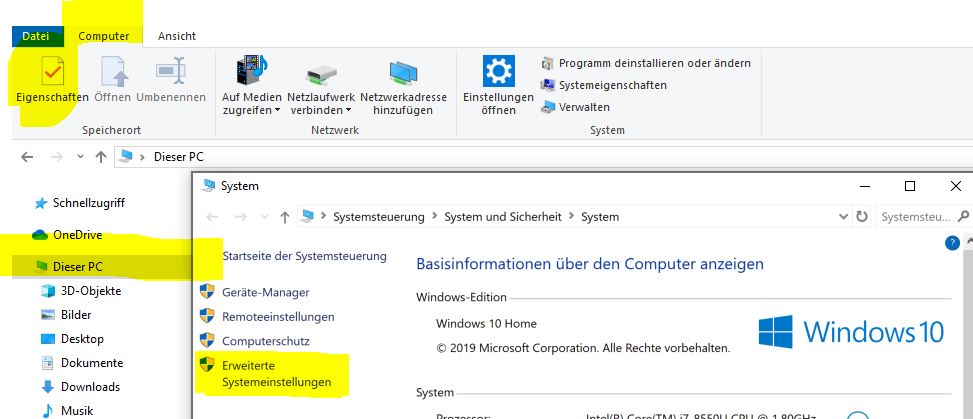 Es öffnet sich ein neues Fenster, in dem du auf Erweiterte Systemeinstellungen klickst.
Es öffnet sich ein neues Fenster, in dem du auf Erweiterte Systemeinstellungen klickst. - Nun öffnet sich wieder ein Fenster. Unter dem Reiter „Erweitert“ klickst du ganz unten auf den Button Umgebungsvariablen
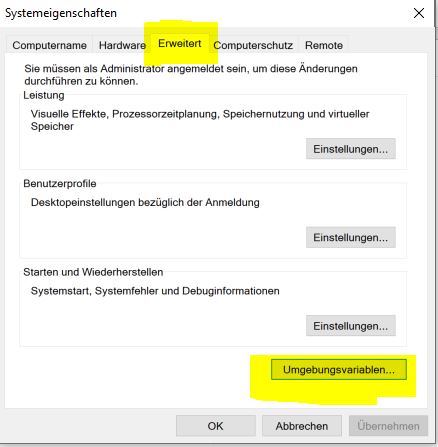
- Es öffnet sich noch ein neues Fenster, wo du Path auswählst, dann auf Bearbeiten klickst. Im nächsten Fenster klickst du oben rechts auf Neu und gibst hier den Pfad zu deiner zTscoder.exe ein. Anschließend nicht vergessen auf OK zu klicken, um alles zu speichern.
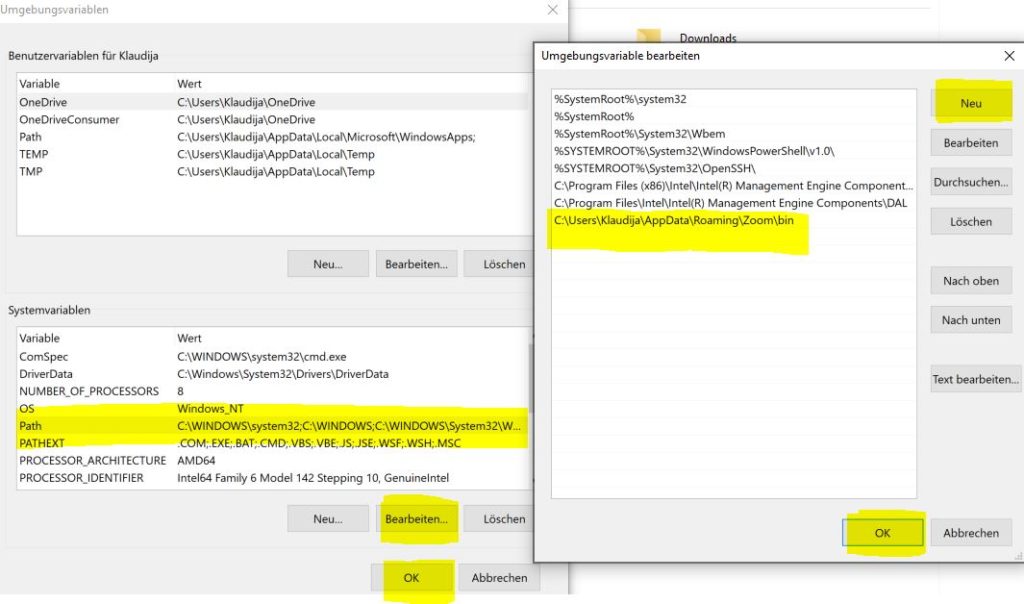
Mit Eingabeaufforderung zTscoder.exe ausführen und manuell Zoom Datei konvertieren
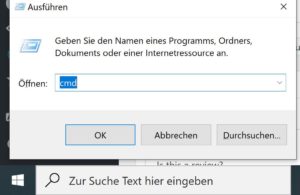 Fast haben wir es geschafft. Die Eingabeaufforderung lässt sich ganz einfach öffnen, indem man Tastenkombination Windows + R drückt, dann cmd reinschreibt und zuletzt auf OK klickt.
Fast haben wir es geschafft. Die Eingabeaufforderung lässt sich ganz einfach öffnen, indem man Tastenkombination Windows + R drückt, dann cmd reinschreibt und zuletzt auf OK klickt.
Nun öffnet sich die Eingabeaufforderung (die du sofort am schwarzen Hintergrund erkennen kannst).
Hier gibst du als erstes „cd“ plus den Pfad zu der zTscoder.exe ein:
cd C:\Users\Klaudija\AppData\Roaming\Zoom\bin
Als nächstes stoßen wir die manuelle Video-Konvertierung an, indem wir start plus zTscoder.exe plus den zu konvertierenden Video-Ordner (den ich hier anonymisiert habe) in Anführungszeichen eintragen:
start zTscoder.exe „C:\Users\Klaudija\Documents\Zoom\2020-04-15 16.07.41 Video Interview Anonym 733219XXXX“
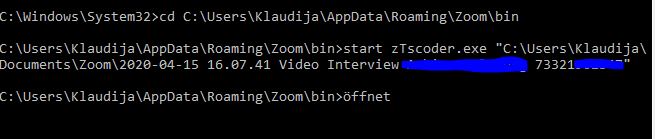
Wenn man danach auf Enter klickt, beginnt die Konvertierung umgehend und es öffnet sich das gewohnte Zoom-Fenster, das Aufschluss über die Konvertierung gibt.
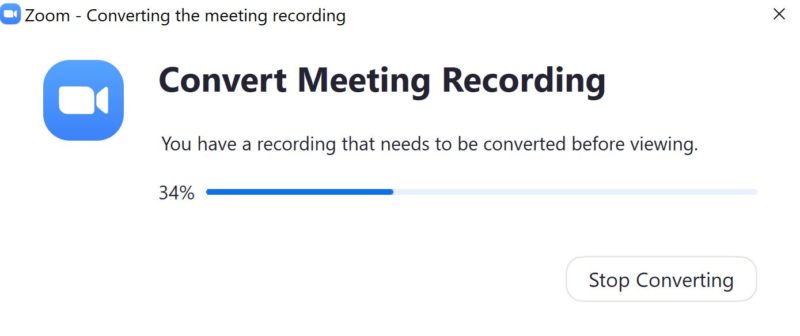
Cannot find the files to convert?
Du kriegst jetzt die Fehlermeldung angezeigt, dass die Konvertierung fehl geschlagen ist, weil die Dateien nicht gefunden werden können, obwohl du nichts daran geändert hast?
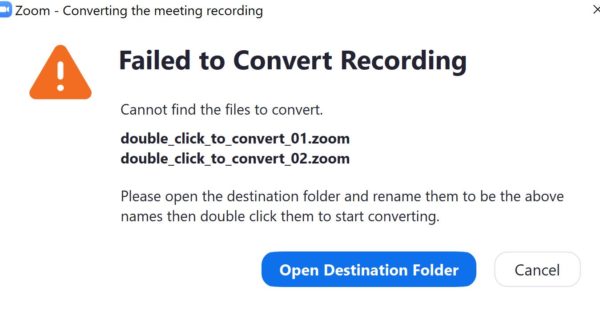
Bei der manuellen Konvertierung weigert sich zTscoder.exe Dateien umzuwandeln, deren Name zu lang ist (wie z.B. „20-04-20 16.15.12 Persönlicher Meetingraum von Klaudija Paunovic 5664436744“). Einfach den Ordnernamen kürzer umbenennen und schon sollte es klappen.
Du traust dir das Ganze nicht so wirklich zu und brauchst Hilfe? Wenn dir der Zoom Support nicht weiter hilft, unterstütze ich dich gern dabei auf Stundenbasis. Mehr Infos über meine freiberuflichen Tätigkeiten findest du hier: https://pfauensohn.de.